
デフォルトでは、Safari for iPadはツールバーを表示します ブラウザタブでいっぱい 一度に複数のタブが開いているとき。画面の外観を単純化する場合は、開いているタブを隠す方法があります。タブバーを隠す方法、またはそれを戻す方法。
まず、グレーの「ギア」アイコンをタップしてiPadの設定を開いてください。

設定で、サイドバーを横切ってスクロールして「Safari」をタップします。
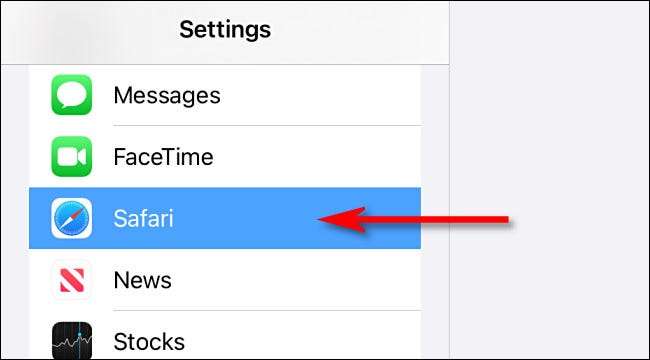
Safari設定では、「タブ」セクションを見つけるまで上にスワイプします。 「タブバーの表示」の横にあるスイッチをタップしてオフにします。
以前にタブバーをオフにして戻したくなら、代わりに「タブバーの表示」スイッチをタップしてここに戻ります。
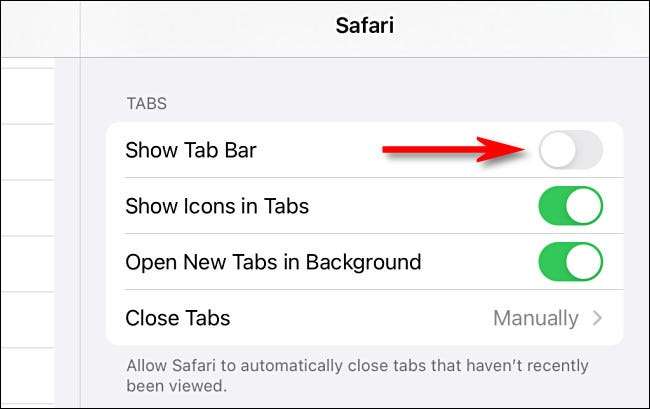
その後、Safariを起動します。タブツールバーが非表示になっていることに気付くでしょう。 (または、再度有効にした場合は、もう一度表示されます。)
タブバーが無効になっていると、ツールバーの「タブ」ボタン(2つの重なりの正方形のように見えます)をタップして、開いたタブを簡単に切り替えることができます。 iPhoneで行うのと同じように機能します。
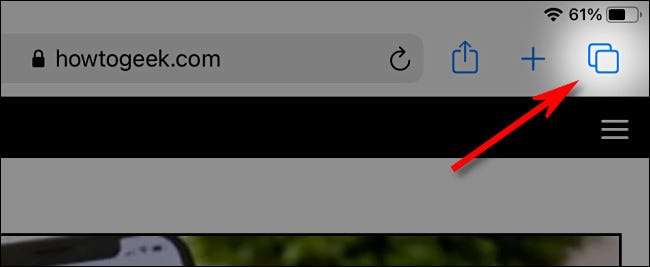
あなたがあなたの心を変えてタブバーをもう一度見たいのなら、revisit settings> SafariとSwitch "タブバーを表示する"バックオンします。ハッピーブラウジング!
関連している: iPhoneとiPadで一度にすべてのSafariタブを閉める方法







